Excel表格如何交换行列位置 Excel表格怎么交换行列的位置
更新时间:2023-09-06 16:43:52作者:run
Excel表格如何交换行列位置,在Excel中,交换行列位置是一个常见的需求,有时候我们需要将行数据转换为列数据,或者将列数据转换为行数据,以便更好地分析和展示。Excel提供了一个强大的功能,可以帮助我们轻松实现这个转换过程,即转置行列位置。接下来,我们将详细介绍Excel表格怎么交换行列的位置,以及如何使用转置功能实现这个操作。
具体方法:
1、以Microsoft Excel表格为例,打开需要互换位置的Excel文件,以下图“A”和“B”互换为例。
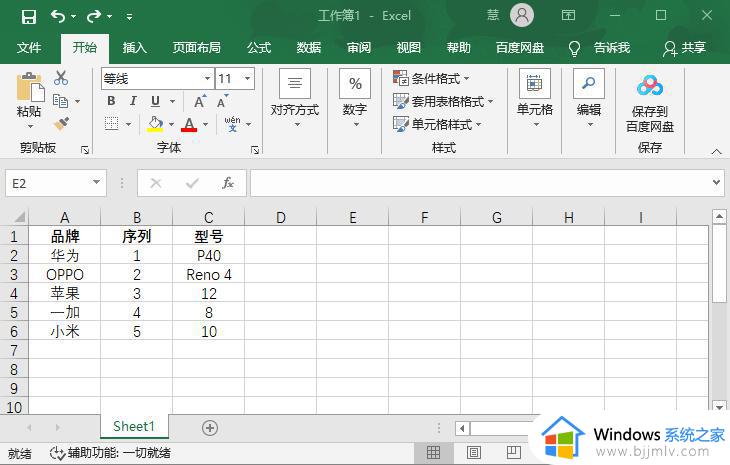
2、选中需要需要移动位置的整列数据,例如“B”这一列,按住Shift,将鼠标移动至表格界线处,鼠标箭头变成十字形状。
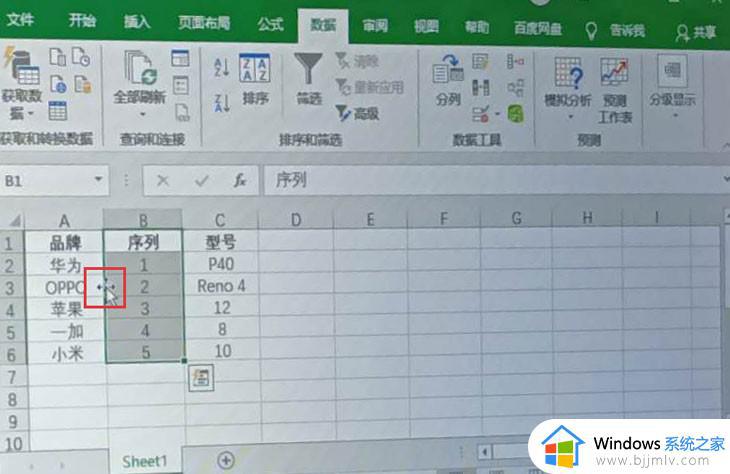
3、然后按住往左拖动,会出现一个绿色的直线或者横线,这就是表格移动后的位置,从该位置插入。
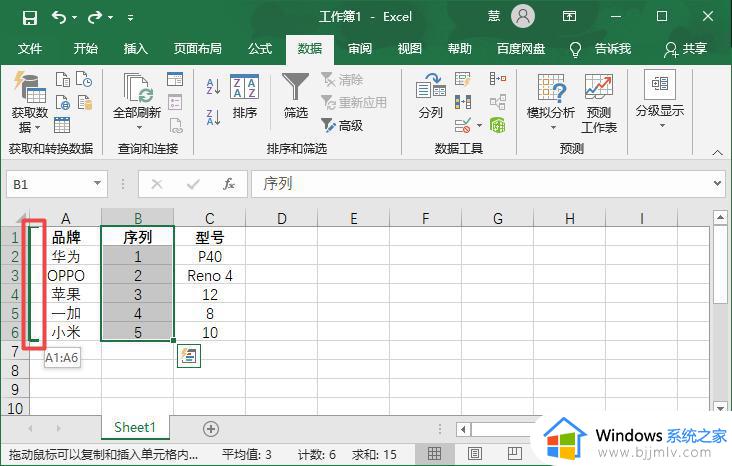
4、松手后,就可以将A列和B列的数据互换,结果如下图。
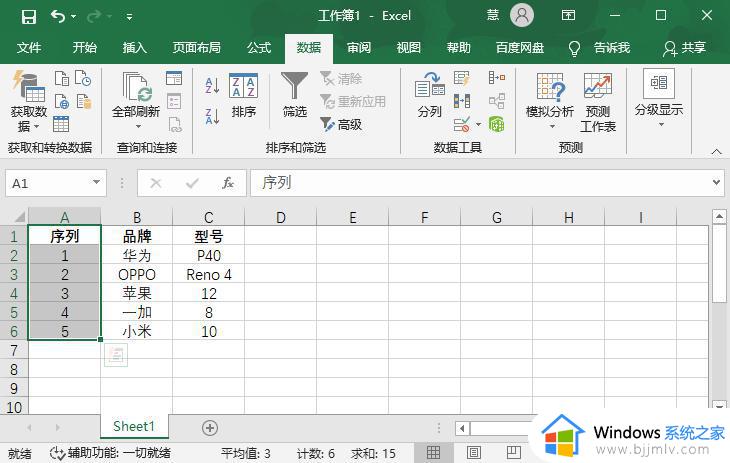
以上是关于Excel表格如何交换行列位置的全部内容,如果你遇到这种情况,只需按照上述步骤进行操作,非常简单快捷。
Excel表格如何交换行列位置 Excel表格怎么交换行列的位置相关教程
- excel行列怎么换位置 excel怎么进行行列互换
- 表格里怎么换行不换格 excel表格换行不换格的步骤
- excel表格怎么换行 excel如何换行
- excel表格列隐藏了a列怎么恢复 excel表中a列隐藏了如何恢复
- excel行列互换教程 excel如何行列互换
- excel的表格间距怎么设置 excel表格如何设置表格间距
- excel分列功能怎么用 excel表格分列如何使用
- excel无限列删不掉怎么回事 excel表格无限列删不了解决方法
- excel表格右边无限的列删不掉怎么办 excel表格右边无尽列删除不了处理方法
- excel表格第一行固定显示的设置方法 怎么将excel表格第一行固定显示
- 惠普新电脑只有c盘没有d盘怎么办 惠普电脑只有一个C盘,如何分D盘
- 惠普电脑无法启动windows怎么办?惠普电脑无法启动系统如何 处理
- host在哪个文件夹里面 电脑hosts文件夹位置介绍
- word目录怎么生成 word目录自动生成步骤
- 惠普键盘win键怎么解锁 惠普键盘win键锁了按什么解锁
- 火绒驱动版本不匹配重启没用怎么办 火绒驱动版本不匹配重启依旧不匹配如何处理
电脑教程推荐
win10系统推荐